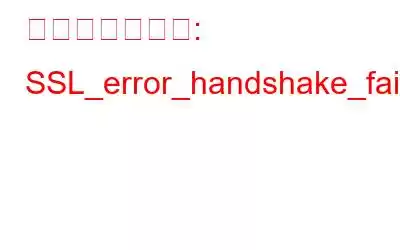ブログの概要 – ブラウザで SSL_error_handshake_failure_alert というエラー メッセージが表示された場合は、混乱しているはずです。このブログでは、このエラーの正体と Windows PC での修正方法について説明します。
すべてのオペレーティング システムで、Web ブラウザーにアクセスしているときに SSL_error_handshake_failure_alert というエラーが表示される可能性があります。これは、Chrome、Firefox、Edge で最も一般的に表示されますが、他のブラウザでも見られる場合があります。このエラーにより、ユーザーは Web サイトにアクセスできなくなる可能性があります。
SSL ハンドシェイク エラーとは何ですか?文字通りの意味では、SSL プロトコルがサーバーや Web ブラウザとの接続に失敗した場合です。ネットワーク上でブラウザとサーバーが暗号化アルゴリズムやさまざまな詳細を中断することなく共有することを SSL ハンドシェイクと呼びます。このタスクの失敗は、SSL ハンドシェイク エラーと呼ばれます。これは、やり取りするデータの不一致により接続が正しく確立されない場合に発生します。
こちらもお読みください: Windows 10 で「DHCP サーバーに接続できません」を修正する方法?
SSL_error handshake_failure_alert エラーを修正する方法 –
したがって、サーバー間の安全なトランザクションを実現するには、コンピュータ上の SSL ハンドシェイク エラーを修正する必要があります。時間を無駄にせず、次の手順でエラーを修正する詳細を確認しましょう –
1.日付と時刻を更新する –
これは小さな作業のように思えるかもしれませんが、コンピュータ上の間違った時刻と日付がこのような失敗の原因となる可能性があります。設定した時刻が実際の時刻より進んでいる場合、SSL 接続が中断される可能性があります。異なる時間の差異に基づいて接続が確立されるわけではないため。
タスクバーに移動して右クリックし、[日付/時刻の調整] に移動します。ここで時間を調整し、エラーがまだ存在するかどうかの確認を続行できます。場合によっては、コンピュータを起動するたびに間違った時間が表示されることがあります。これは、レジストリ エントリの内部エラーまたはマルウェアの可能性が原因です。
このような問題から身を守るには、Advanced System Optimizer の助けを借りることをお勧めします。これは、コンピュータの最適化、システム エラーの修正、マルウェアの脅威からの保護に役立つ強力なソフトウェアです。コンピューター上で簡単にスキャンを実行し、潜在的な混乱、マルウェアの脅威、レジストリ エラー、古いドライバーなどを検出できます。
次の場所で利用できます。 または Windows 11、10、8.1、8、7、XP および Vista (32 ビットおよび 64 ビット)。
ダウンロードしてインストールしたら、アプリケーションを実行し、[Smart PC Care の開始] をクリックします。
スキャンが実行されると、結果が表示されます。が表示され、さまざまなセクションが表示されます。エラーは、「最適化」ボタンをクリックすると解消できます。
これにより、コンピュータ上の悪意のある要素または不正なレジストリ エントリによって引き起こされる可能性のあるすべての問題が修正されます。
ただし、この方法で問題が解決しない場合は、次の方法に進んでください。
2. Web サイトをホワイトリストに登録する –
Web サイトをホワイトリストに登録すると、特定の Web ブラウザでのアクセスに役立つ場合があります。コンピュータ上のウイルス対策プログラムが、潜在的に危険であると判断して、Web サイトとの接続を遮断している可能性があります。したがって、この部分をスキップするには、次の手順に従って Web サイトを例外に追加する必要があります。
ステップ 1: [デバイス] に移動し、[Chrome] > [設定] > [ユーザーとブラウザ] に進みます。
ステップ 2: 今すぐ「ブロックされた URL 例外」に移動し、開こうとしている Web サイトを入力します。
こちらもお読みください: Windows 10 で「接続はプライベートではありません」エラーを修正する方法。
3.ブラウザを更新します –
Web ブラウザが古いために、SSL ハンドシェイク エラーが発生する可能性があります。現在の Web ブラウザが必要な接続をサポートしていない可能性があります。デバイスとサーバーのプロトコルが一致しない場合。したがって、Web ブラウザを利用可能な最新バージョンに更新しておく必要があります。 Web ブラウザは常に認証されたリンクから更新してください。
必読: ブラウザの更新に潜むランサムウェアに注意してください。
4. SSL 証明書の確認と検証 –
プロトコルの不一致と同様に、暗号スイートの不一致により SSL ハンドシェイク エラーが発生する可能性があります。クライアントとサーバーが同じ暗号スイートを相互サポートしているかどうかを確認します。
ステップ 1: SSL に関連するドキュメントとツールのコレクションである SSL Labs に移動します。 [プロジェクト] > [SSL クライアント テスト] を確認できます。ここで、ブラウザの暗号スイート サポートが見つかるリストを確認できます。
ステップ 2: 次に、[プロジェクト] > [SSL サーバー テスト] に移動します。ドメイン名を入力して検索します。次に、「構成」の下で暗号スイートのサポートのリストを確認します。
これにより、暗号スイートを使用するブラウザとサーバーに関する情報が得られます。 s ではない場合 アメ、それが問題の原因です。
5.別の Web ブラウザ –
SSL アラート ハンドシェイク失敗エラーを修正する方法が見つからない場合は、ブラウザが根本原因である可能性があります。したがって、別の Web ブラウザを介して接続してみてください。 Web ブラウザを再インストールするか、デフォルト設定に設定してみることもできます。
よくある質問 –
Q1. SSL_error_handshake_failure_alert とは何ですか?
SSL_error_handshake_failure_alert は、デバイスにとって安全な接続の確立に失敗した場合に Web ブラウザに表示されます。クライアントとサーバーのプロトコルの違い、または古い証明書やブラウザのバージョンが原因である可能性があります。
Q2. Chrome で失敗した安全な接続を修正するにはどうすればよいですか?
SSL ハンドシェイク失敗エラーを解決するには、このエラー レポートの原因となっている問題を見つける必要があります。 Chrome の特定の問題を解決する方法があります。前述の手順に従ってください。
Q3. Firefox のセキュリティ証明書エラーを修正するにはどうすればよいですか?
Firefox のセキュリティ証明書エラーを修正するには、上記の手順に従う必要があります。これは、SSL ハンドシェイク失敗エラーを簡単に解決するのに役立ちます。
こちらもお読みください: ユーザーを支援するための新しい Google アップデート。
結論 -
Web ブラウザが Web サイトを開くことを拒否し、画面に「SSL ハンドシェイク失敗アラート」というエラー メッセージが表示される場合は、次の方法が問題の解決に役立ちます。 Advanced System Optimizer は多用途のプログラムであり、Windows PC 上のいくつかの問題を修正します。これはコンピュータに必須のユーティリティであり、PC をクリーンで最適な状態に保つために強くお勧めします。
この記事が、Windows PC で SSL_error_handshake_failure_alert を修正する方法を学ぶのに役立つことを願っています。この投稿をより役立つものにするために、この投稿に関するご意見をお聞かせください。ご提案やご意見は、以下のコメントセクションでお待ちしております。ソーシャル メディアで記事を共有して、友人や他の人と情報を共有してください。
ご意見をお待ちしています!
Facebook、Twitter、Instagram、YouTube を利用しています。ご質問やご提案がございましたら、以下のコメント欄にご記入ください。解決策をご連絡させていただきます。私たちは、テクノロジーに関連する一般的な問題の解決策とともに、ヒントやコツを定期的に投稿しています。
関連トピック -
- Disney Plus を無料で入手する方法
- 5 すごい 無料でオンライン映画を視聴する方法
- Android および iPhone 向けの無料画面ミラーリング アプリ 15 選
- Netflix で何を視聴するか?
- 無料トライアルを使用する
読み取り: 0